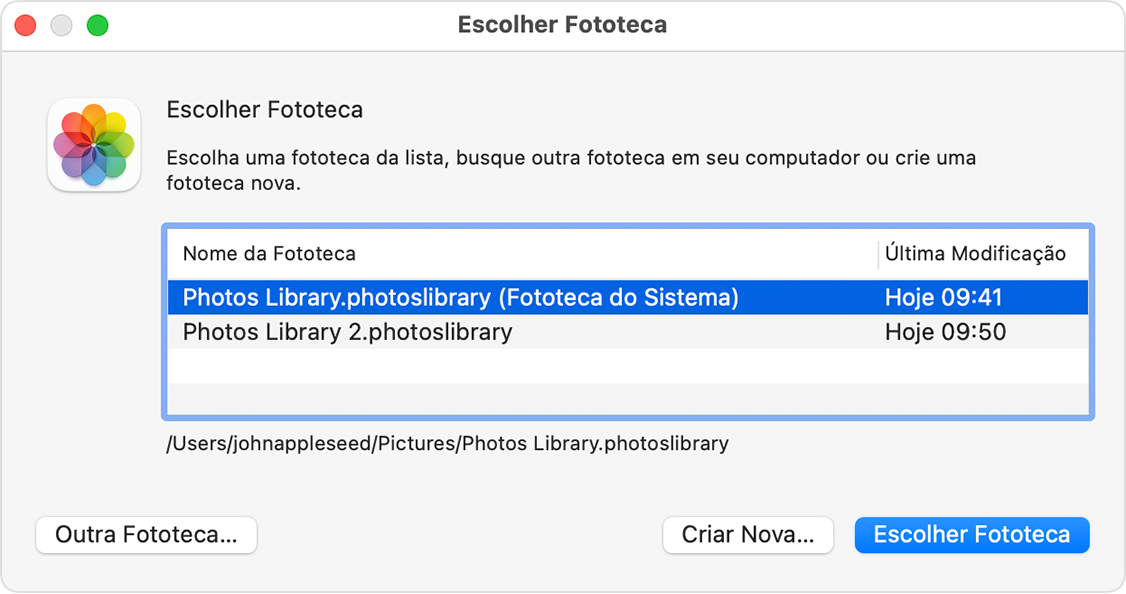Ola, Usuario(a)
Siga as orientações do(s) artigos abaixo que podem lhe ajudar
Unir fototecas no app Fotos - Suporte da Apple (BR)
Exportar fotos da fototeca
- Mantenha pressionada a tecla Option ao abrir o app Fotos.
- Selecione a fototeca que não deseja mais usar e clique em Escolher Fototeca.
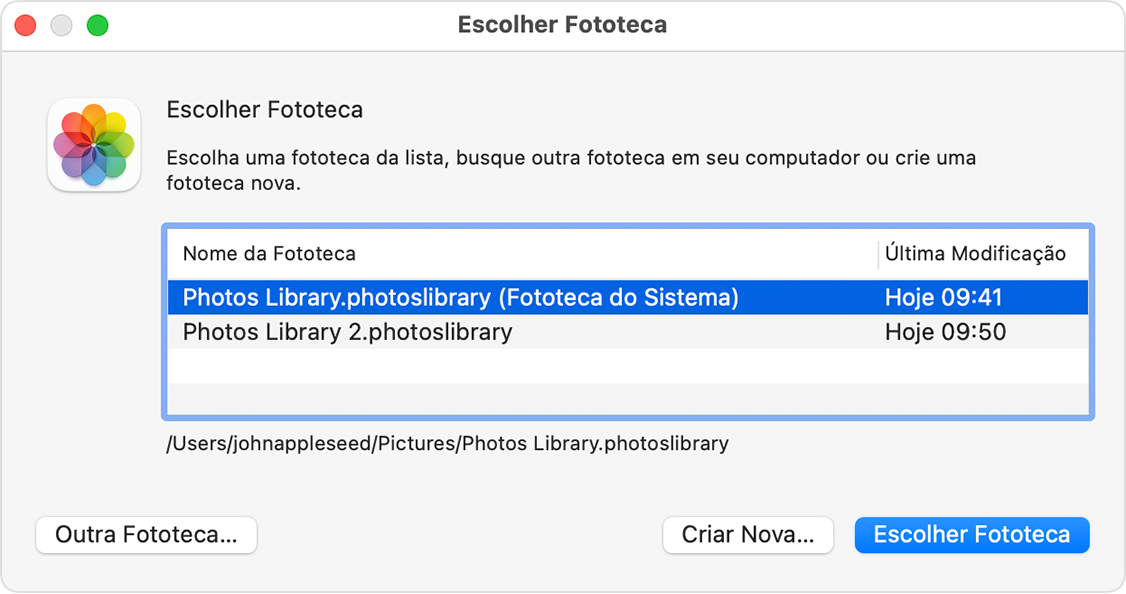
- Selecione Visualizar > Fotos > Fototeca e clique em "Todas as Fotos".
- Selecione Editar > Selecionar Tudo para selecionar todos os itens da fototeca.
- Selecione Arquivo > Exportar. Depois, selecione uma opção:
- Para exportar as fotos no estado em que se encontram e preservar as edições, selecione "Exportar [número] Fotos". Depois, selecione as outras opções que desejar.1
- Para exportar as fotos como arquivos originais não modificados (sem edições), selecione "Exportar Original Não Modificado de [número] Fotos". Depois, selecione as outras opções que desejar.2 Se as fotos tiverem metadados de IPTC (como títulos ou palavras-chave) que você deseja manter, marque a caixa de seleção "Exportar IPTC como XMP".
- Clique em Exportar, escolha um destino para salvar as fotos, clique em Nova Pasta, nomeie a pasta e clique em Criar > Exportar.
Importar fotos para a fototeca principal
- Encerre o app Fotos. Depois, mantenha pressionada a tecla Option ao abrir esse app.
- Selecione a fototeca para a qual deseja importar as fotos e clique em Escolher Fototeca.
- Selecione Arquivo > Importar.
- Na janela Importar, acesse a pasta do Finder que contém as fotos e os vídeos que deseja importar.
- Selecione as fotos e os vídeos para importação. Depois, selecione "Revisar para Importar".
- Clique em "Importar Todas as Fotos Novas".
Se você tiver criado subpastas ao exportar os itens e desejar criar um Álbum para cada subpasta, siga estas etapas:
- Na janela Importar, selecione as pastas que deseja importar como álbuns.
- Marque a caixa de seleção "Manter Organização da Pasta" no canto superior da janela. A pasta de nível superior é importada como uma pasta no app Fotos, e as subpastas são importadas como álbuns.
Apagar a fototeca anterior para economizar espaço
Depois de unir as fototecas e confirmar que as fotos foram importadas, você poderá apagar a fototeca de que não precisa mais para economizar espaço. Encontre a primeira fototeca, mova-a para o lixo e selecione Finder > Esvaziar Lixo para apagar os arquivos permanentemente.
Espero ter ajudado!
Atenciosamente
Dav3 G®️0hl666